Cara Menampilkan Lirik di Reels 2024
Sabtu, 06 April 2024
Cara Menampilkan Lirik di Reels - Meskipun sama-sama berakhir dan meluncur via Story ataupun Reels, namun fitur music yang diperkenalkan oleh IG ini ternyata memiliki sejumlah perbedaan.
Salah satunya yaitu fitur music di Story yang memiliki dukungan untuk menampilkan lirik lagu yang dimainkan karena mirip stiker sementara di Reels berupa lantunan musik dan vokalnya.
Oleh karena itu, jika anda ingin menyematkan lirik lagu yang ditempelkan ke konten Reels, maka anda memerlukan sedikit putaran otak untuk mencari jalan keluar agar bisa dilakukan.
menggunakan aplikasi video editor atau pihak ketiga memang bisa menjadi pilihan yang pas bagi anda yang ingin melakukannya.
Namun, kunci penting dari cara tersebut adalah mengusai cara pengoparasian dari aplikasi agar bisa berhasil.
Kabar baiknya kini ada trik untuk menempelkan lirik ke Reels yang bisa anda gunakan jika tidak pandai mengedit video.
Bahkan untuk melakukan hal ini, anda tidak memerlukan aplikasi tambahan dan hanya memanfaatkan dukungan Instagram secara langsung.
Agar tidak penasaran, yuk langsung saja simak pembahasan dibawah ini mengenai cara menampilkan lirik di Reels, sampai selesai!.
Cara Menampilkan Lirik di Reels
1. Cara Menampilkan Lirik di Reels dengan Membuat Konten Reels
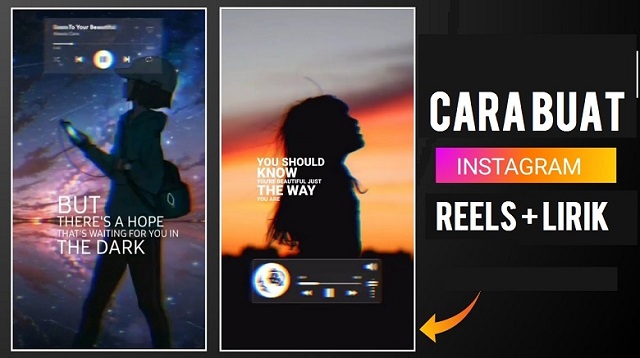 |
| Cara Menampilkan Lirik di Reels dengan Membuat Konten Reels |
Berikut cara menampilkan lirik di Reels yanga bisa anda ikuti sebagai panduan, anda hanya perlu memuat konten terlebih dulu, berikut langkah-langkahnya:
- Pertama, bukalah aplikasi Instagram.
- Selanjutnya usap layar ke kanan untuk membuat konten unggahan.
- Silahkan atur menu pengambilan gambar ke Reels.
- Lalu rekam video yang dibutuhkan.
- Pada menu pengeditan konten, silahkan klik tombol "Save" pada ikon panah kebawah.
- Setelah muncul ketarangan "Video Saved" anda tinggal klik tombol "Close" ikon silang disampingnya.
- Lanjutkan dengan menekan tombol "Close" sekali lagi pada menu pengambilan gambar.
- Jika muncul jendela konfirmasi, silahkan anda pilih opsi "Discard Video".
Dengan mengikuti langkah-langkah tersebut, maka konten mentah Reels akan tersimpan pada galery Smartphone tanppa perlu menutup aplikasi IG.
Nah, sekarang anda bisa meneruskan prosesnya dengan menempelkan lirik menggunakan Story. Selamat mencoba.
2. Cara Menampilkan Lirik di Reels dengan Stiker Musik
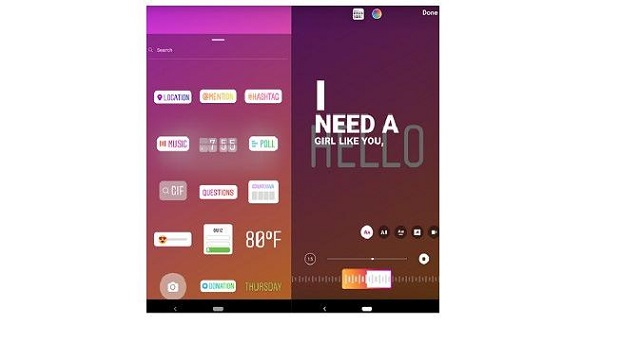 |
| Cara Menampilkan Lirik di Reels dengan Stiker Musik |
Cara menampilkan lirik di Reels yang kedua ini yaitu dengan menggunakan stiker musik, berikut langkah-langkahnya yang bisa anda ikuti:
- Arahkan menu pengambilan gambar ke Story.
- Lalu ketuk tombol "Gallery" dipojok kiri bawah.
- Kemudian cari dan pilihlah "Video Reels" yang sebelumnya berhasil disimpan.
- Bukalah menu "Stiker" dan pilih "Stiker Musik".
- Atur lagu agar sesuai dengan keinginan anda.
- Geser pemotong lagu sampai anda menemukan lirik yang dicari.
- Ubah tampilan lirik dengan menggeser Font ikon "AAA"
- Jika sudah, klik tombol "Done" di pojok kanan atas.
- Lanjutkan dengan klik tombol "Save" untuk menyimpan kembali video ke galery.
- Konfirmasi dengan tap "Save" saat muncul peringatan bahwa penyimpanan dilakukan tanpa lagu.
- Terakhir, tekan tombol "Close" dan konfirmasi dengan mengetuk "Discard".
Sesuai dengan peringatan yang muncul, video hasil editan tersebut akan tersimpan ke galery tanpa lagu dikarenakan hak cipta.
Meski begitu anda tidak perlu hawatir, karena kini anda bisa menambahkannya kembali saat akan mengunggal konten ke Reels.
3. Cara Menampilkan Lirik di Reels dengan Mengunggah Konten Reels
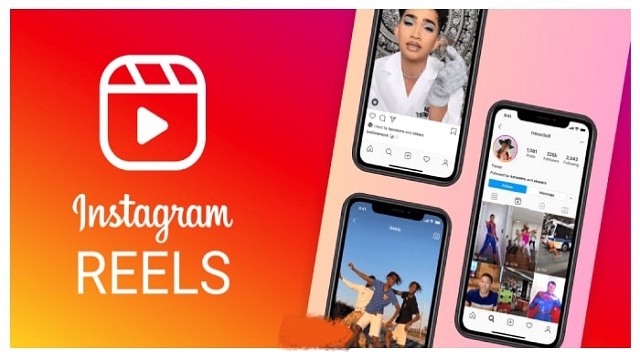 |
| Cara Menampilkan Lirik di Reels dengan Mengunggah Konten Reels |
Langkah terakhir sebagai cara menampilkan lirik di Reels adalah dengan mengunggah konten Reels yang sudah dibuat, berikut tahapannya:
- Silahkan setel kembali menu pengambilan di IG ke Reels, dan klik menu "Draft" untuk membuka galeri Handphone.
- Lanjut, buka video yang berhasil anda edit menggunakan story.
- Klik "Add" pada bagian pojok kanan atas dan tap tombol "Preview".
- Pilih menu "Audio Control" ikon no balok.
- Silahkan tap tombol "Add".
- Cari dan pilihlah lagu sesuai dengan yang digunakan sebelumnya.
- Aturlah potongan lagu agar pas dengan lirik yang ditempelkan dan klik "Done".
- Silahkan ubah volume pada "Camera Audio" atau "Lagu" dengan menggeser slider ke atas atau bawah.
- Usaplah menu Audio Control ke bawah untuk menutupnya.
- Edit konten dengan menambahkan stiker atau teks lain jika diperlukan dan tap "Next".
- Tuliskan Caption sesuai dengan apa yang diinginkan.
- Lalu atur berbagai setelan jika menginginkannya dan tekan "Next".
- Terakhir, bagikan Reels sesuai dengan petunjuk yang muncul.
Bagian yang terpenting pada tahap ini adalah, anda harus jeli saat mengatur potongan lagu untuk menambahkannya ke Reels agar sesuai dan selaran lirik dan lagu.
Meskipun terlihat panjang, namun langkah-langkah diatas sebenarnya sangat mudah untuk dilakukan, terlebih lagi prosesnya sangat aman sehingga tak perlu menggunakan aplikasi atau layanan pihak ketiga.
Akhir Kata
Apakah anda pernah membuat video menggunakan Reels, atau mungkin sudah membuat namun tidak tahu cara untuk menampilkan lirik lagu?.Nah, sekarang anda tidak perlu hawatir lagi, karena pada artikel kali kami sudah membagikan anda cara membuatnya.
Anda hanya perlu mengikuti langkah demi langkah pada ulasan diatas dengan benar, meskipun terlihat panjang namun sangatlah simple.
Itulah seluruh pembahasan kita pada artikel kali ini mengenai cara menampilkan lirik di Reels. Sekian dan semoga bermanfaat.
